- Тип техники
- Бренд
Просмотр инструкции ноутбука Toshiba Satellite S70-B, страница 29
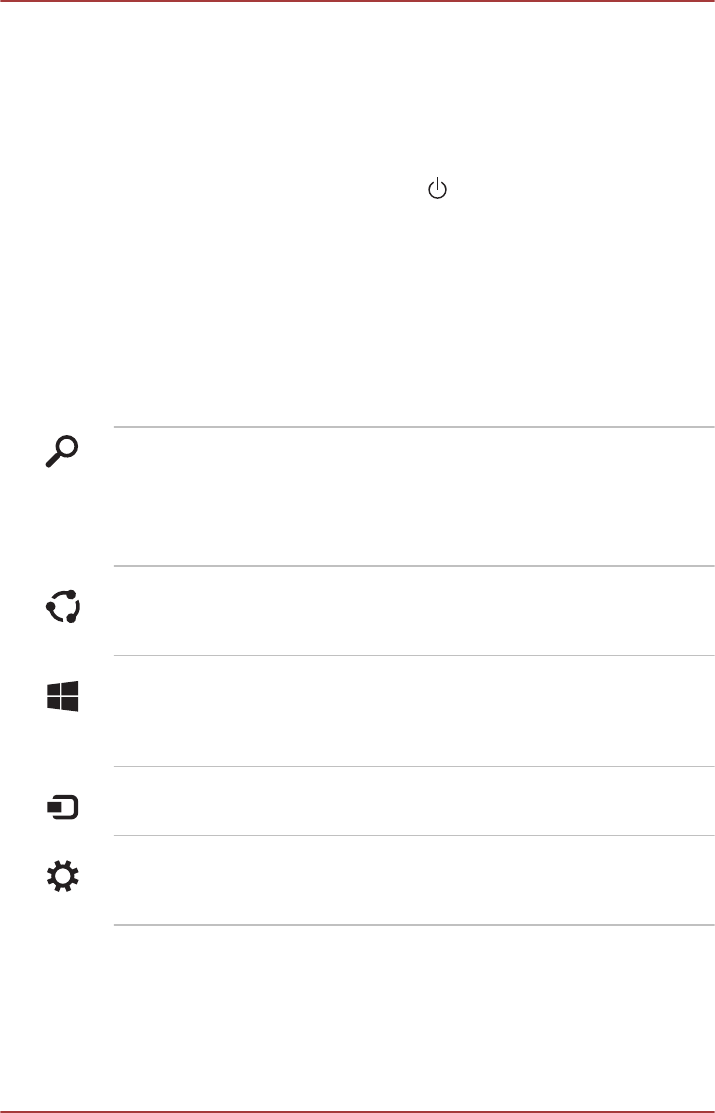
На панели задач Windows можно видеть все недавно
использовавшиеся приложения.
Значок выключения
Начальный экран позволяет удобно завершать работу системы, а
также переводить ее в спящий режим и в режим гибернации. Нужно
лишь щелкнуть значок выключения ( ) в правой верхней части
начального экрана, а затем выбрать необходимый режим.
Чудо-кнопки
Чудо-кнопки в Windows используются для запуска приложений, поиска
документов, настройки системных компонентов, а также выполнения
многих других вычислительных задач.
Установив курсор мыши в правую нижнюю или верхнюю часть экрана,
можно найти список чудо-кнопок: Поиск, Поделиться, Пуск,
Устройства и Параметры.
Поиск Эта чудо-кнопка обеспечивает возможность
поиска в компьютере (приложений,
параметров и файлов), на веб-сайтах и в
приложениях. Кроме того, в правой верхней
части начального экрана находится значок
Поиск.
Поделиться Эта чудо-кнопка позволяет обмениваться
контентом (ссылками, фотографиями и
другими материалами).
Пуск Эта чудо-кнопка позволяет перейти на
начальный экран или, если переход на
начальный экран уже выполнен, открыть
последнее использованное приложение.
Устройства Эта чудо-кнопка позволяет управлять
аппаратным обеспечением.
Параметры Эта чудо-кнопка служит для доступа к
параметрам компьютера (громкости, яркости,
подключения к Интернету и другим).
Плитки
Доступ к плиткам и их запуск выполняются на начальном экране.
Типичными плитками на начальном экране являются «Рабочий стол»
и «Почта», а также плитки, представляющие все прочие приложения,
загруженные в систему.
Руководство пользователя 2-9
Ваш отзыв будет первым



